akJ FLVエクスプローラーの使い方
FLVエクスプロラー機能は、オープンソースソフト akJ Betasに含まれいます。
フォルダーを開く
FLVを含むフォルダーを表示する必要があります。
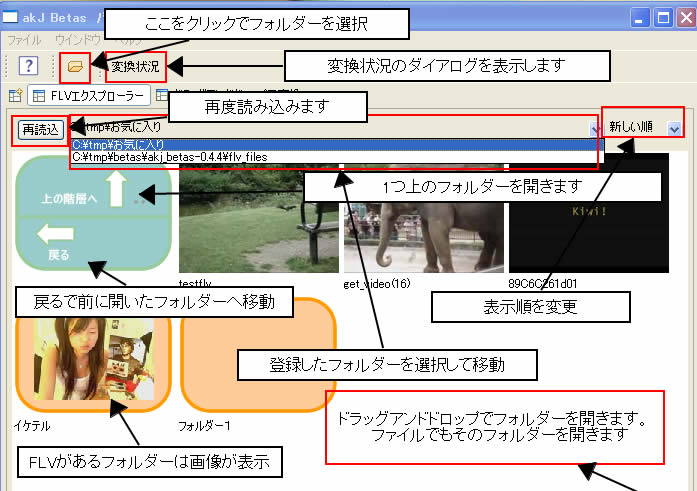
フォルダーアイコンからフォルダーを選択します。
あるいは登録したフォルダーをプルダウンで選びます。
ファイルやフォルダーをドラッグアンドドロップで開くこともできます。
右上のプルダウンから表示の順番・名前:更新日:サイズをえらぶことができます。
左上のアイコンより、フォルダーを上に移動したり、直前に開いたフォルダーに戻ることができます。
表示されるフォルダー中にFLVが含まれる場合アイコンが表示されます。
注意
フォルダーの移動時に、移動先のファイルが多い場合一瞬止まる場合があります。ご了承ください。
ファイルを選択
ファイルを選択することでFLVに対していろいろな操作をすることが可能です。
ファイルはクリックで選択と選択解除可能です。
複数の選択は、CTRLキー
範囲の選択は、SHIFTキー
を押しながらクリックすることで可能です。
CTRL+Aですべて選択することができます。
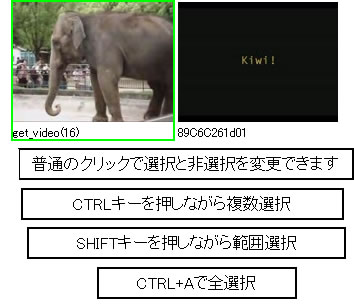
その他の機能
選択したファイルは、変換・再生の他に
別のフォルダー(FLVがあるフォルダー)へ移動することが可能です。
また登録フォルダーへ移動もできます。
FLVを管理整理するには便利だと思います。
フォルダーを開くを選ぶことでWindows Explorerでそのフォルダーを閲覧することが可能です。
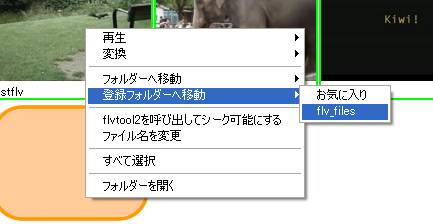
フォルダーの設定
FLVを保存しているフォルダーを登録することで次回より簡単にフォルダーを表示することが可能です。
一番上に登録されたフォルダーが起動時に表示されます。
フォルダーの設定はメニューのウインドウ/設定から
エクスプロラー設定のFLVを含むフォルダーで行えます。
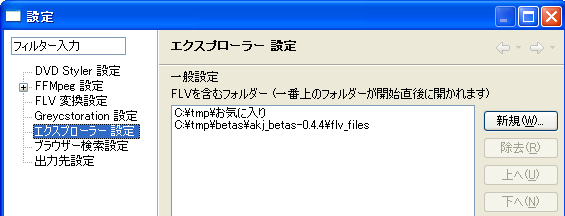
サイト
Android情報サイト
|
Youtube サイト
| Java サイト
| Google 活用サイト
| Google 情報サイト
| 無料ソフト活用 サイト
|写真活用のPicasa2 サイト
|新サイト
Blog
Android ブログ
Copyright (c)2004 - 2012 Aki. All rights reserved.